3、地面上的积雪也用模型来表现,具体方法是,将地面模型复制一份作为雪的模型,然后进入顶点层级,选中个别顶点,向上轻微拖动,使局部向上突起。为了让有些区域显现出原有地面,将复雪模型整体下移1或2mm,结果如图3所示。为便于查看,这里将雪模型指定为白色。

图3 地面模型复制一份作为雪的模型
4、在离镜头较近的地方,积雪的效果应更加精细。于是,可在此另外创建两个平面,作为雪的模型,其长宽方向的分段数较大,如图4所示。对平面施加Noise(澡波)修改器,增大Z值,以制造起伏效果。
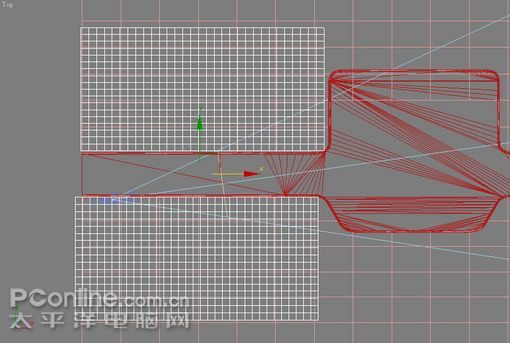
图4 建两个平面
5、下面编辑雪材质。其参数设置为:漫反射色为白色,自发光为浅蓝色,高光强度及光泽度均为0,另外,为Bump(凹凸)通道指定Cellular(细胞)贴图,如图5所示。
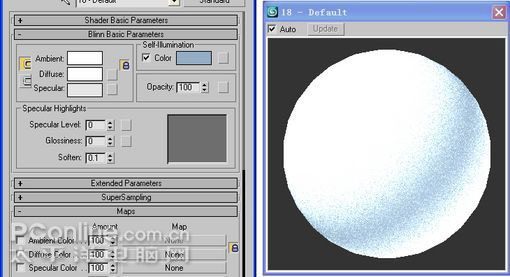
图5 编辑雪材质
6、将雪材质赋予前面创建的雪模型,渲染场景,效果如图6所示。

图6 渲染场景

